anaconda创建虚拟环境,安装指定版本的pytorch,并配置到pycharm中
创建一个虚拟环境
- 打开anaconda prompt命令提示窗口
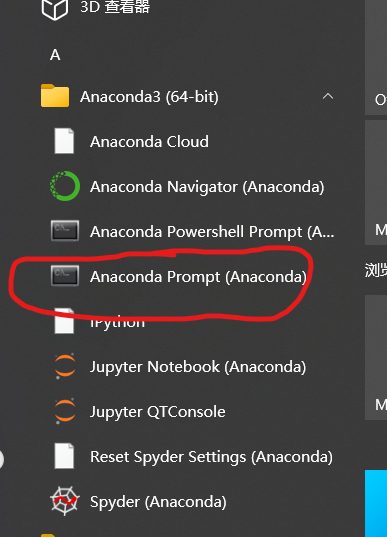
- 输入下面命令语句并按下回车创建一个名为pytorch的虚拟环境,并且指定python版本为3.8
conda create -n pytorch python=3.8 - 创建好环境之后,输入命令进入刚才创建的环境
conda activate pytorch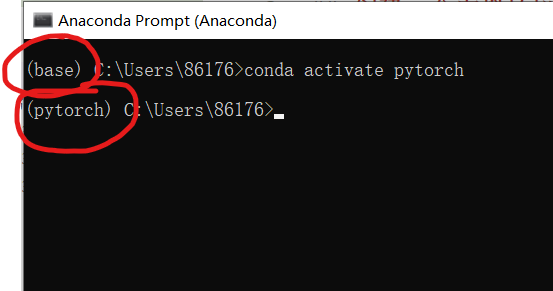
可以看见由base环境成功切换到刚才创建的pytorch环境
安装pytorch
-
点击首页getsart,然后选择previous pytorch versions

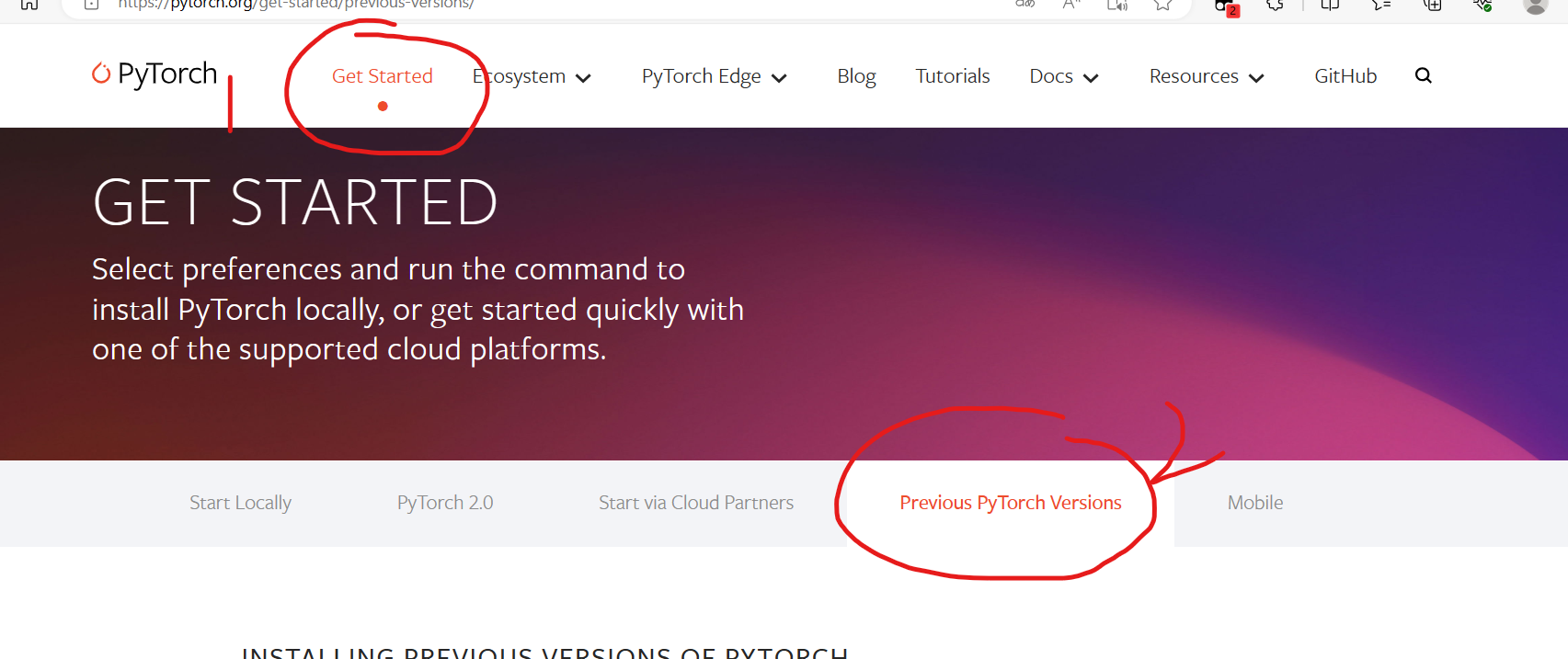
-
键盘按住ctrl+f搜索想要安装的torch版本,比如我想安装torch版本为1.13.1
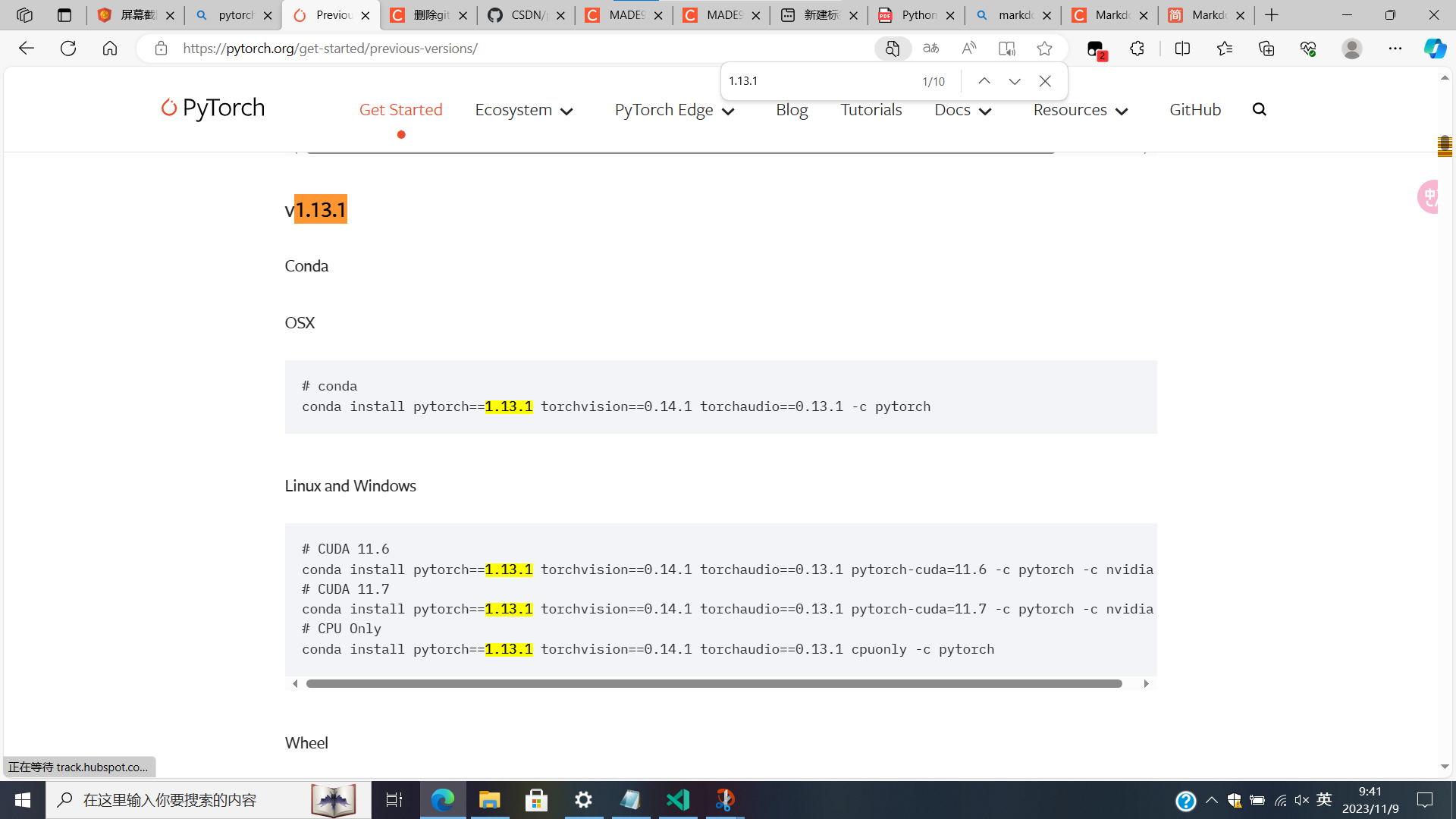
可以选择进行conda安装或者pip安装(conda安装就是命令第一次单词是conda,pip安装同理)
-
将命令复制到anaconda prompt中,按下enter键等待安装完成即可,这个命令同时也会安装与torch版本相对应的torchvision,torchaudio版本
-
有英伟达显卡的可以选择安装有cuda版本的,也可以选择cpu版本,cpu版本相比于cuda版本占用内存要小很多,没有英伟达显卡的就只能选择cpu版本
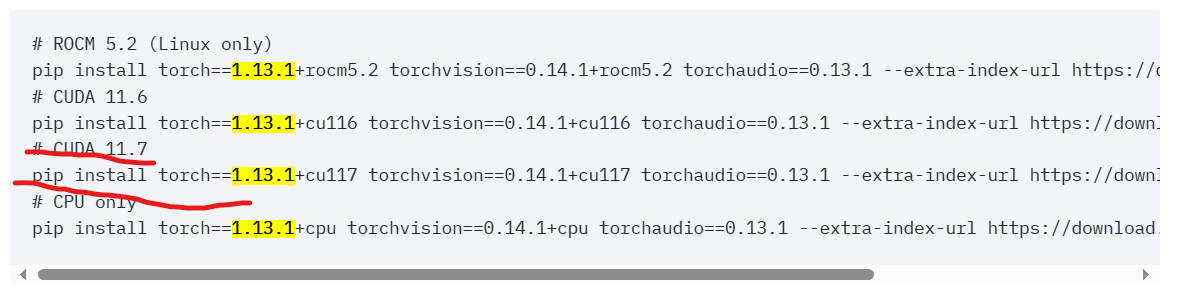
这个就是cuda版本为11.7
测试是否安装成功
- 在anaconda prompt中输入
python
- 导入torch包
import torch
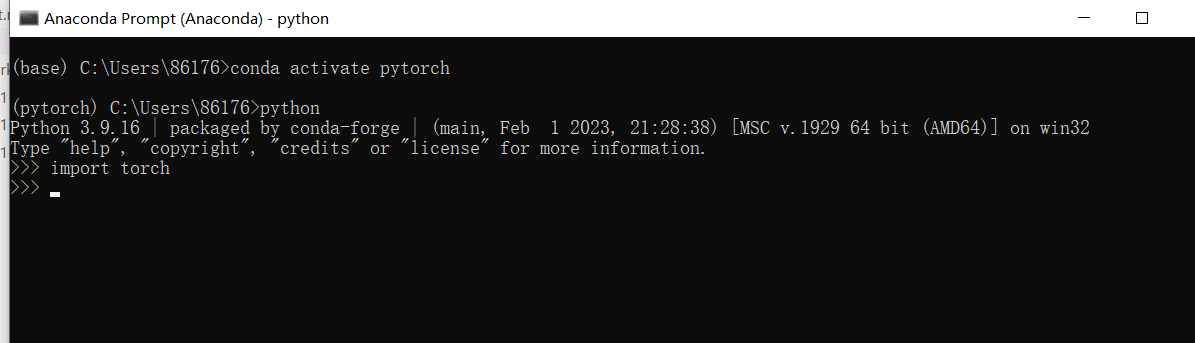
没有报错的话就证明安装成功了
3. 退出则需要输入
exit()
将配置好的环境作为解释器配置到pycharm中
-
打开pycharm,依次点击file → setting → project → python interpreter,点击右上角齿轮,选择add interpreter
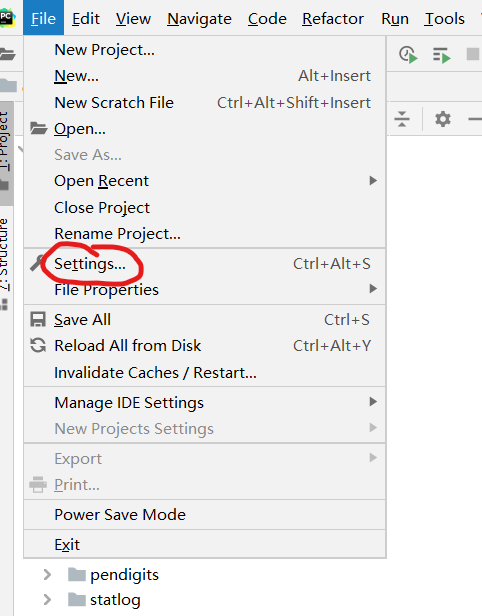
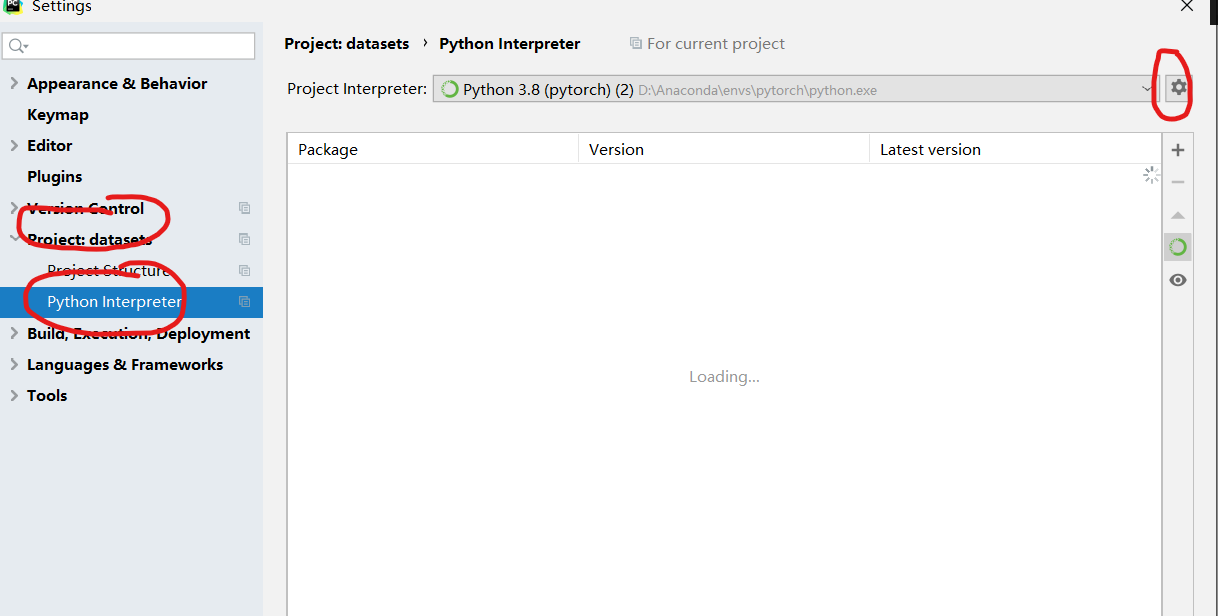
-
选择existing environment,点击右边的三个点,选择新创建环境下的python.exe文件(一般在anaconda软件安装目录下 → envs → pytorch文件夹下,这是我的路径,供参考 “d:\anaconda\envs\pytorch”)
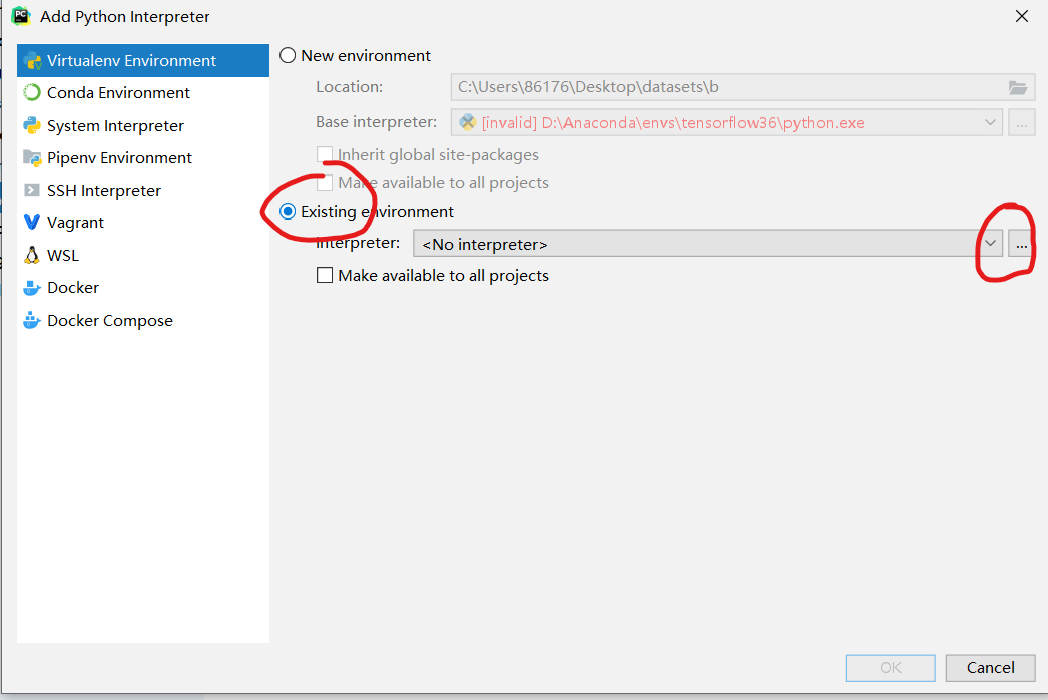
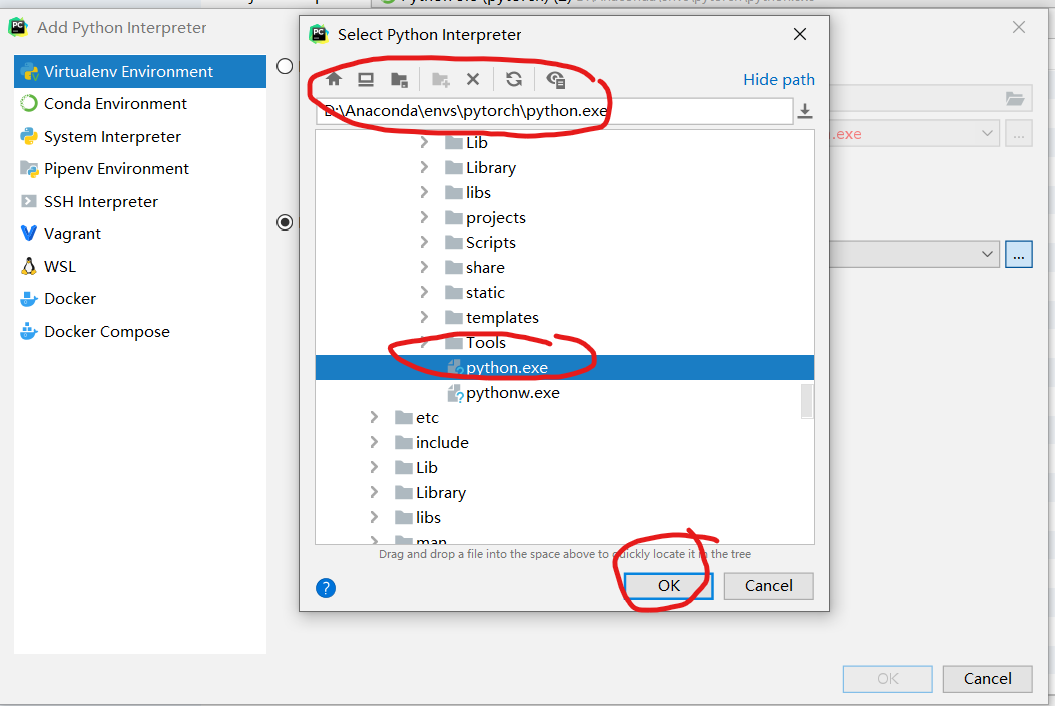
-
选择完毕后点击确定确定就可以了
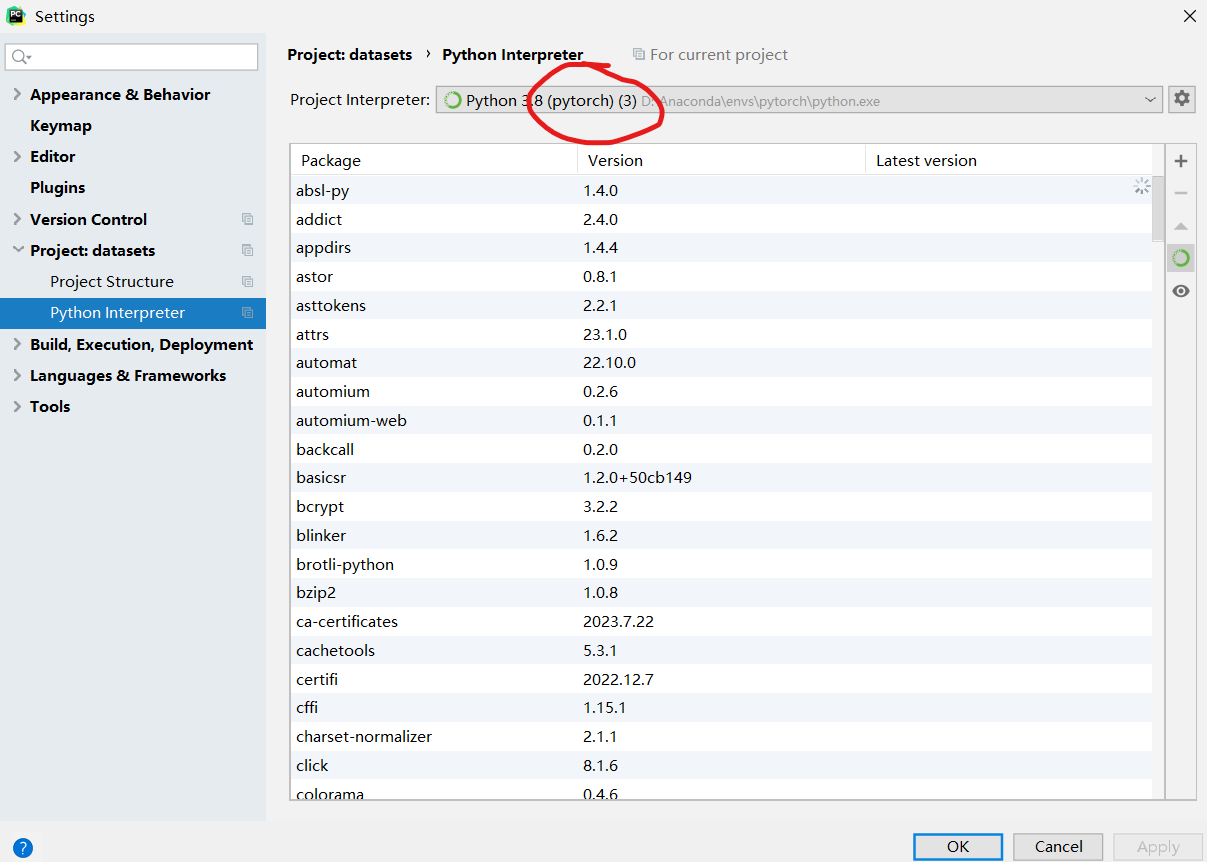
可以看见python解释器已经是刚才创建的名为pytorch的环境了





发表评论